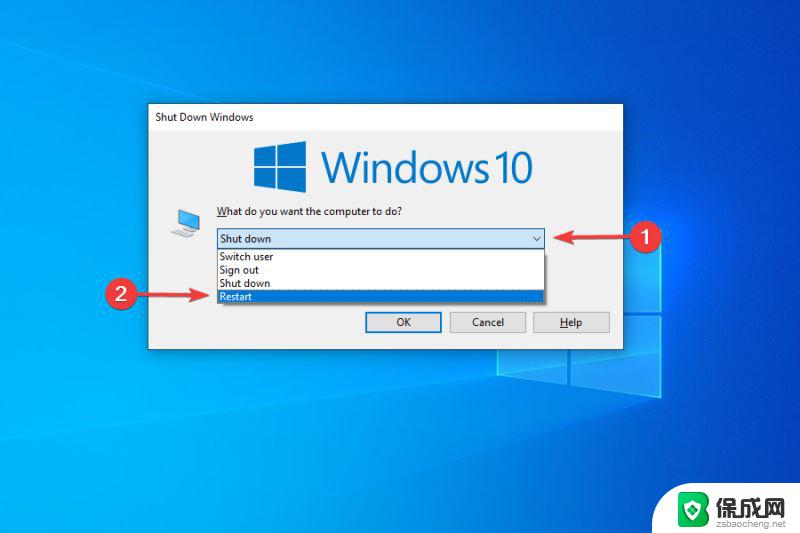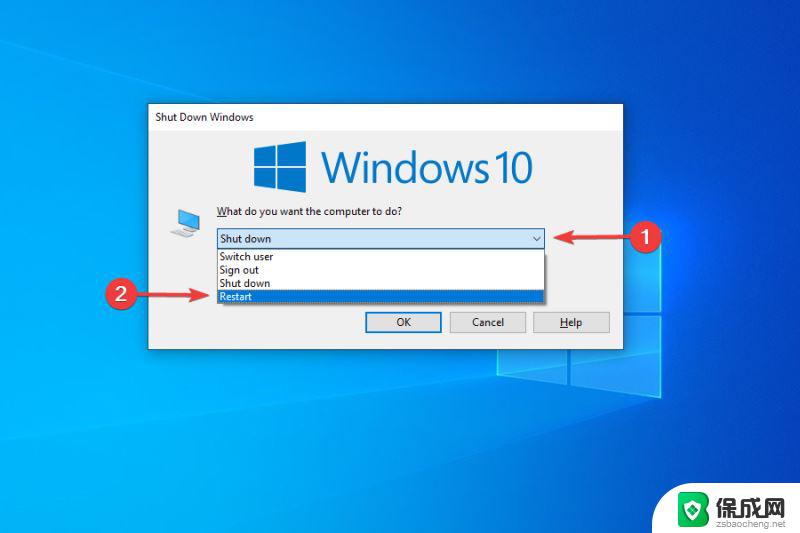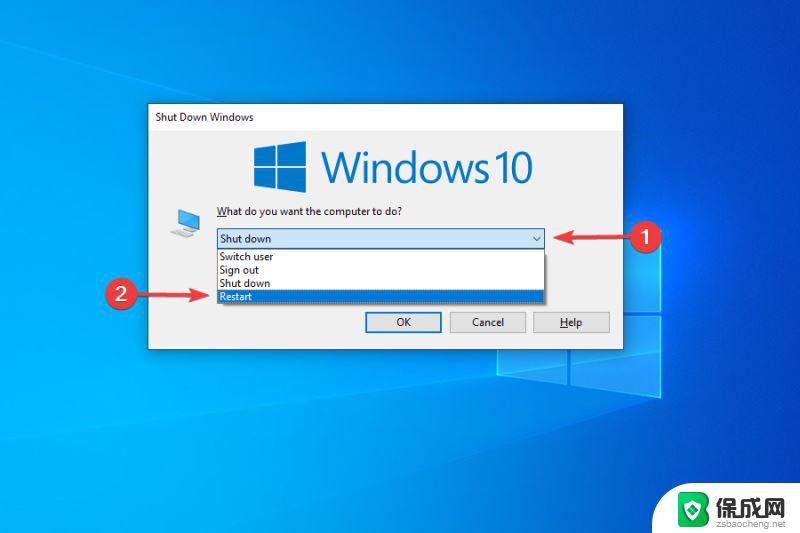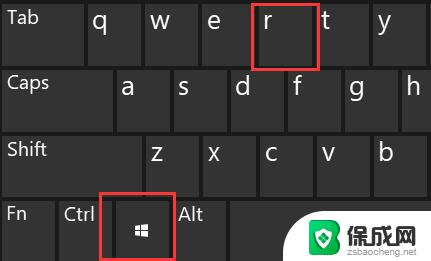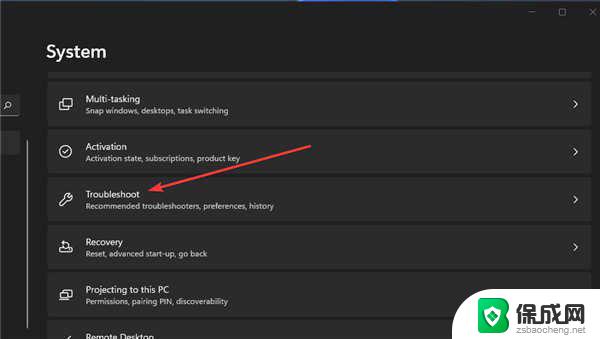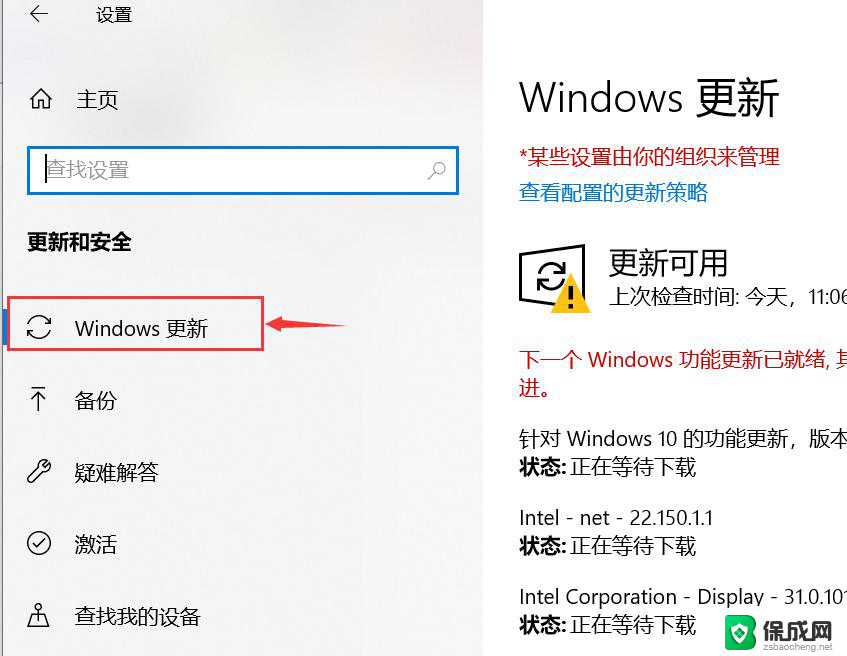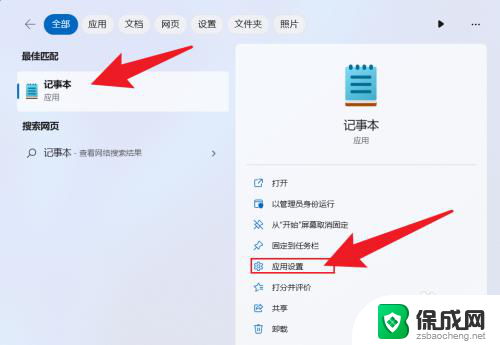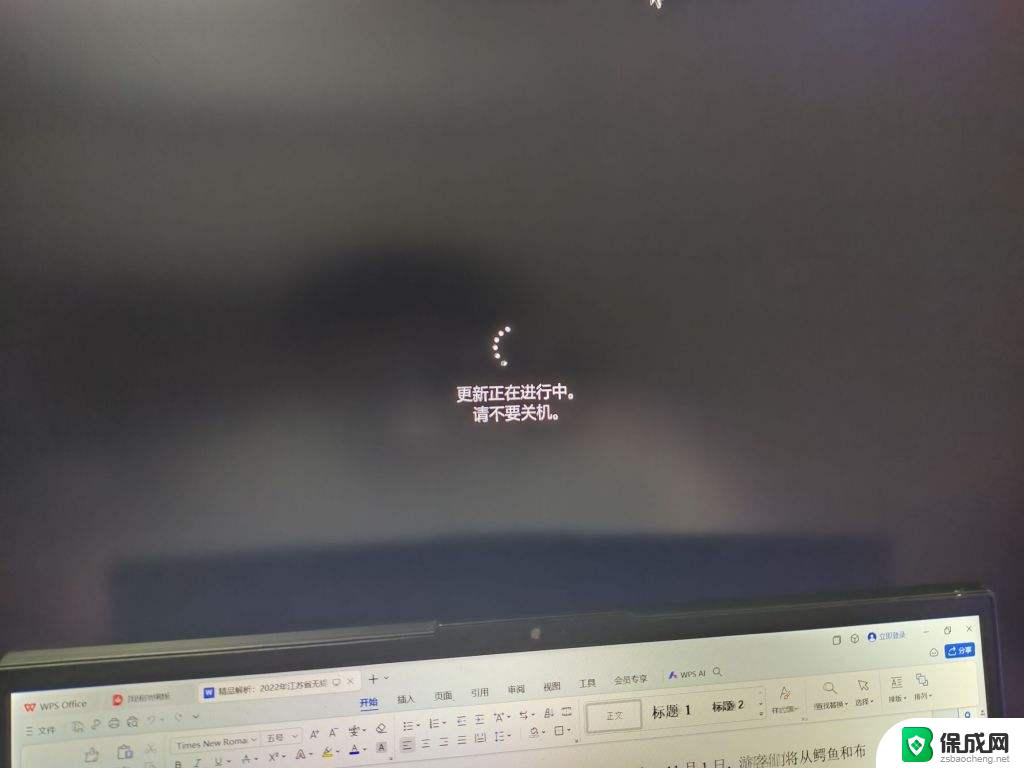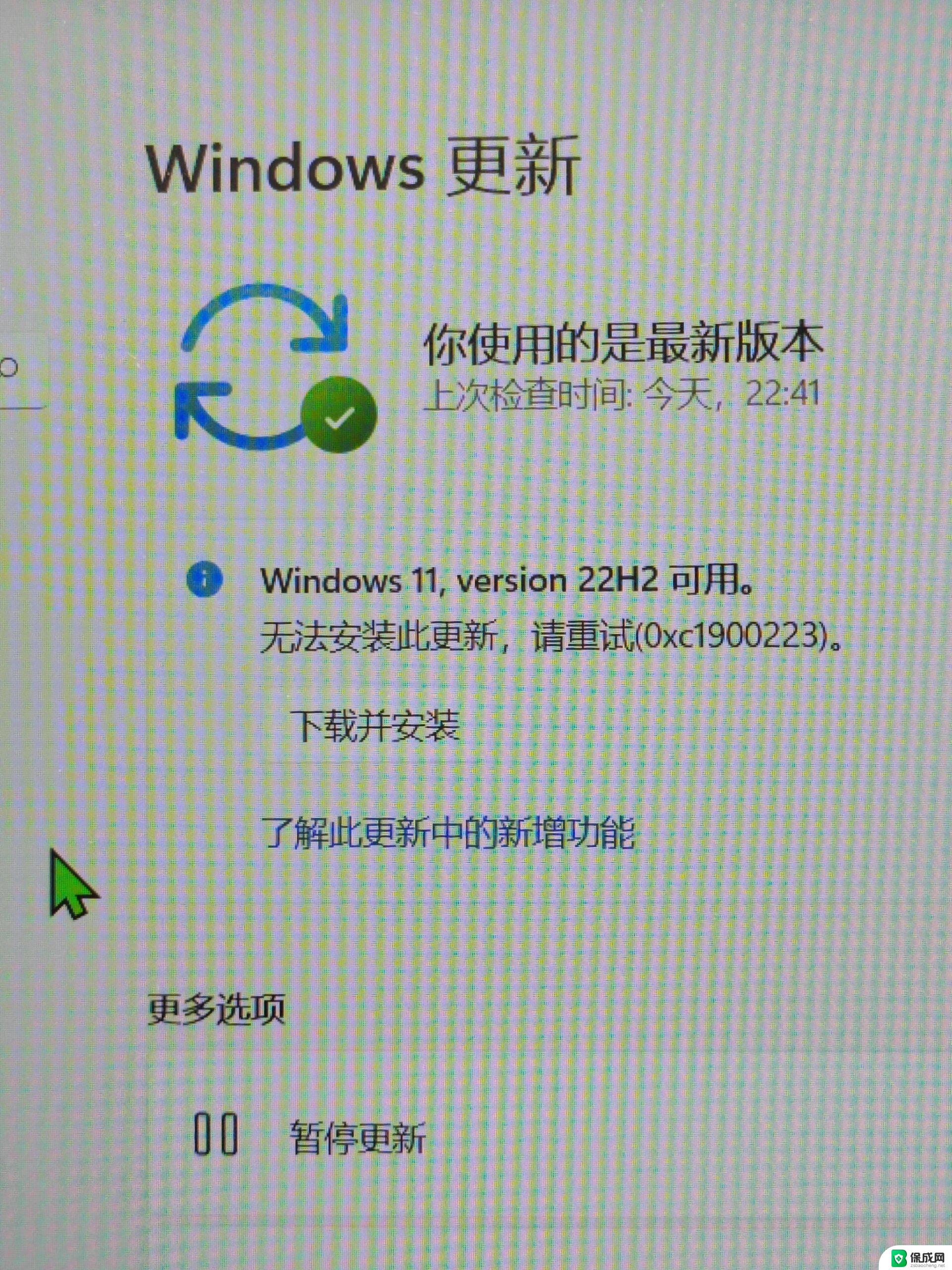win10找不到win11更新 win10更新没有win11选项怎么解决
随着Windows 11的发布,许多用户开始寻找更新到新系统的方法,但有些人发现他们的Win10系统中并没有出现Win11更新选项,面对这种情况,用户不必惊慌,可以尝试一些解决方法来解决这个问题。

电脑更新没有win11怎么办
一.恢复windows更新功能
首先我们按Windows+I启动设置应用程序,然后从此处列出的各种选项中选择更新和安全。
我们在默认打开的Windows 更新,选项卡中,检查右侧是否有恢复更新按钮。如果有,请单击它以开始接收更新。
您的系统现在将自动开始扫描任何可用更新,包括适用于 Windows 11 的更新。
如果您已暂停更新,您将不会收到任何更新,包括适用于 Windows 11 的更新。即使您不记得这样做,在我们继续进行之前交叉检查也没有坏处。
启用更新后,如果有可用的 Windows 11 升级,它将显示在Windows 更新中,随后会进行下载并安装的操作。
二.重启电脑
1、导航到桌面并按Alt+F4启动关闭 Windows框。
2、单击下拉菜单并从选项列表中选择重新启动。
3、单击“确定”以重新启动计算机。
4、在重新启动之前,请确保保存所有打开的文件以避免数据丢失。重新启动计算机会重新启动操作系统并修复任何可能干扰 Windows 11 更新的小错误。
三.运行 Windows 更新疑难解答
1、按Windows+I启动设置应用程序。
2、选择更新和安全从在列出的选项列表设置。
3、从导航窗格中列出的选项卡中选择疑难解答,然后单击右侧的其他疑难解答。
4、单击Windows 更新。
5、单击运行疑难解答以诊断和修复阻止您的 PC 接收 Windows 11 更新的问题。
6、疑难解答程序现在将开始运行。按照说明操作并在出现提示时选择适当的响应以完成该过程。
Microsoft提供的内置故障排除程序在识别和修复小错误、错误配置的设置和其他问题方面非常出色。故障排除程序运行完成后,此时检查Windows 11是否显示在 Windows 更新中。
以上就是win10找不到win11更新的全部内容,还有不懂得用户就可以根据小编的方法来操作吧,希望能够帮助到大家。